Stickers online maken
Elke dag komen er rivieren en rivieren van stickers uit onze printers. Alleen vandaag al hebben we er honderden gedrukt voor boeken, schriften, brochures, flessen, dozen en nog veel meer. Kortom, van stickers maken krijgen we nooit genoeg en daarom hebben we besloten er een heel artikel aan te wijden!
Hier willen we je laten kennismaken met al die programma’s waarmee je online stickers kunt maken en ze naar wens kunt bewerken. We richten ons op diegenen die willen begrijpen hoe je stickers kunt maken met zo weinig mogelijk inspanning maar zo veel mogelijk maatwerk. We geven een overzicht van de verschillende software en proberen erachter te komen welke het beste aan je wensen voldoet.
Online stickers: programma’s om ze te maken en aan te passen
Voor degenen die goed zijn in grafisch ontwerp is er geen twijfel mogelijk: Adobe Illustrator en Photoshop zijn de beste programma’s voor het maken van elk soort grafisch ontwerp en zijn ook ideaal voor het maken van stickers. Ze staan je maximale aanpassing toe en een resultaat tot in het kleinste detail. Het is echter geen gebruiksvriendelijke, laat staan goedkope software, maar ‘grafisch ontwerpspul’.
Voor de minder ervaren mensen raden we daarom de programma’s aan die we nu gaan aanbevelen, die zorgen voor een goed resultaat zonder te vloeken op de dag dat je het Illustrator- of Photoshop-paneel bent binnengegaan.
1.Adobe Spark
De eerste waar we je iets over willen vertellen is Adobe Express, voorheen bekend als Adobe Spark. Ja, we maken nog steeds deel uit van de Adobe-familie, maar deze webapp is gratis en veel intuïtiever. Adobe Express is een heel eenvoudig programma voor het maken van stickers, waarmee je een geweldig ontwerpresultaat krijgt.
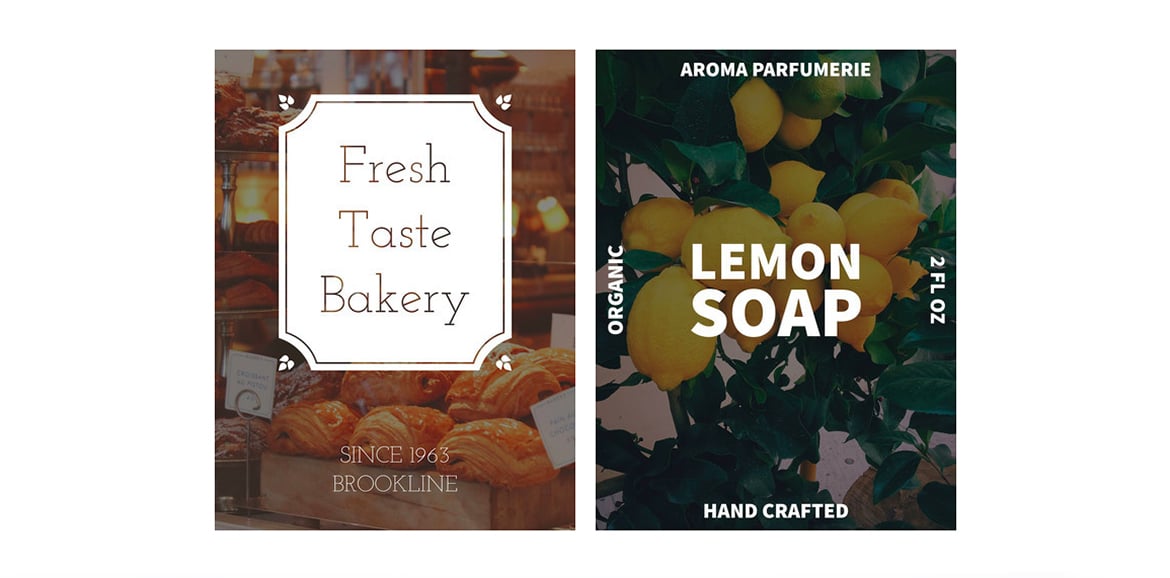
Na het registreren ga je naar het gedeelte ‘Post’, dat is het gedeelte voor het maken van stickers. Vanaf daar wordt het creatieproces begeleid, de stappen die je doorloopt zijn als volgt:
- Kies eerst het juiste formaat en de juiste vorm voor je stickers.
- Kies de lay-out die het beste bij je past en kies hoe je tekst en afbeeldingen wilt verdelen. Je kunt dit ook overlaten aan Adobe Express, die de verschillende elementen van de compositie automatisch op de beste manier organiseert, althans voor haar. 😉
- Pas je project aan door afbeeldingen of filters toe te voegen. Je kunt je eigen afbeeldingen uploaden of kiezen uit de afbeeldingen die door de galerij worden voorgesteld, er zijn er zoveel!
- Natuurlijk kun je ook een tekst toevoegen in de typografische
Je kunt ook beginnen met een stickersjabloon en deze zo aanpassen dat hij zo goed mogelijk overeenkomt met wat jij in gedachten hebt. Om met een sjabloon te beginnen, hoef je er alleen maar naar te zoeken in de zoekbalk. Typ “sticker” of “sticker” in en je hebt meteen tientallen sjablonen om mee te beginnen. Deze manier van werken is vooral aan te raden voor degenen die weinig ervaring hebben en zich willen laten inspireren door moderne, opvallende afbeeldingen.
Als je sticker klaar is, sla je de bestanden op en download je ze in verschillende formaten – JPG, PNG en PDF – en e-mail je ze direct naar ons, die voor het drukken zorgt. Hier is een voorbeeld van aangepaste stickers die je kunt maken met Adobe Express.
2. Canva
We hebben je al verteld over Canva in het artikel waarin we uitleggen hoe je online kerstkaarten kunt maken. Als je het hebt geprobeerd en het leuk vond, moet je weten dat je het ook kunt gebruiken om gepersonaliseerde stickers te maken. Met slechts een paar stappen registreer je je gratis en het gebruik is heel eenvoudig, zo eenvoudig dat we je hier alle stappen kunnen vertellen die je moet doorlopen.
In eerste instantie kom je op deze werkpagina waar je kunt bladeren door de zeer grote galerij sjablonen die Canva aanbiedt: je krijgt te maken met honderden en honderden lay-outs.
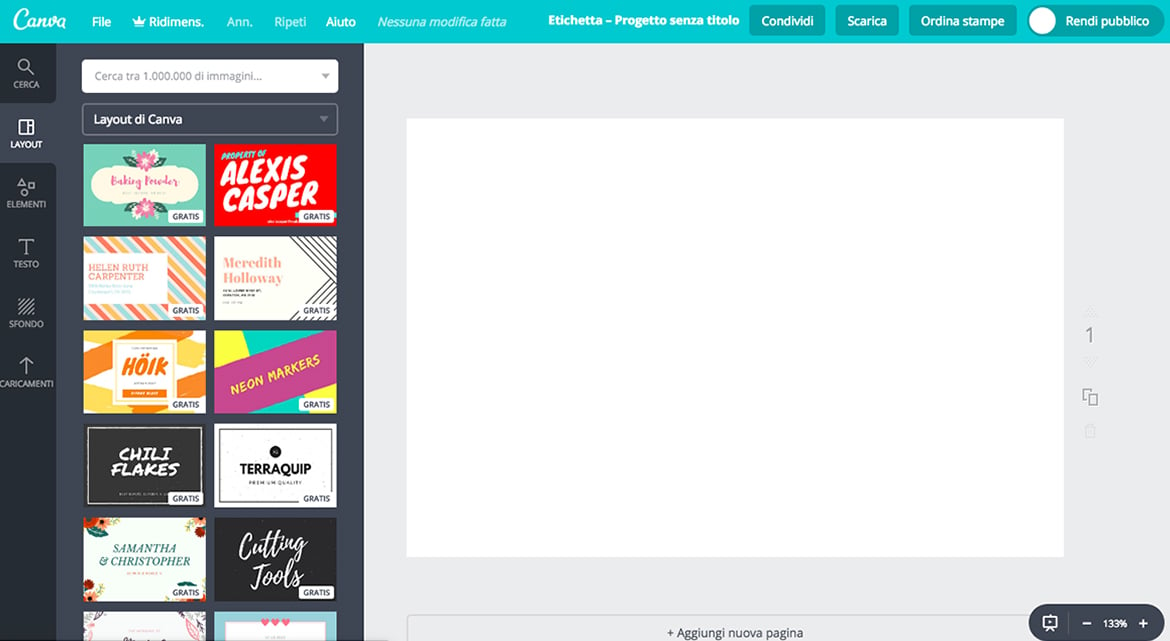
Je kunt de sjabloon kiezen die je het mooist vindt, in de wetenschap dat elk aspect kan worden aangepast: je kunt alle bestaande elementen verwijderen, verplaatsen, de grootte ervan aanpassen, de achtergrond, kleuren, tekst, lettertypen, filters en afbeeldingen toevoegen enzovoort.
Over afbeeldingen gesproken, je kunt natuurlijk je eigen bestand uploaden (door het naar Canva te slepen) of tekenen op de afbeeldingen in de galerij, er zijn er meer dan een miljoen waaronder foto’s, illustraties en pictogrammen – voer gewoon een trefwoord in het zoekveld in om de deuren van de bibliotheek te openen.
Als je klaar bent met het ontwerpen van de sticker, kun je hem downloaden in PDF-, JPEG- of PNG-formaat en beginnen met afdrukken. Het resultaat? Je kunt stickers maken alsof je hand in hand hebt gewerkt met een grafisch ontwerper.
3.VistaCreate (voorheen Crello)
Het derde programma voor het maken van stickers waar we je iets over willen vertellen is VistaCreate, ook bekend als Crello. We hebben het uitgeprobeerd en moeten toegeven dat we er veel plezier aan hebben beleefd! Na het inloggen – je kunt je ook in een paar seconden registreren via Facebook – krijg je een werkblad te zien dat erg lijkt op dat van Canva.
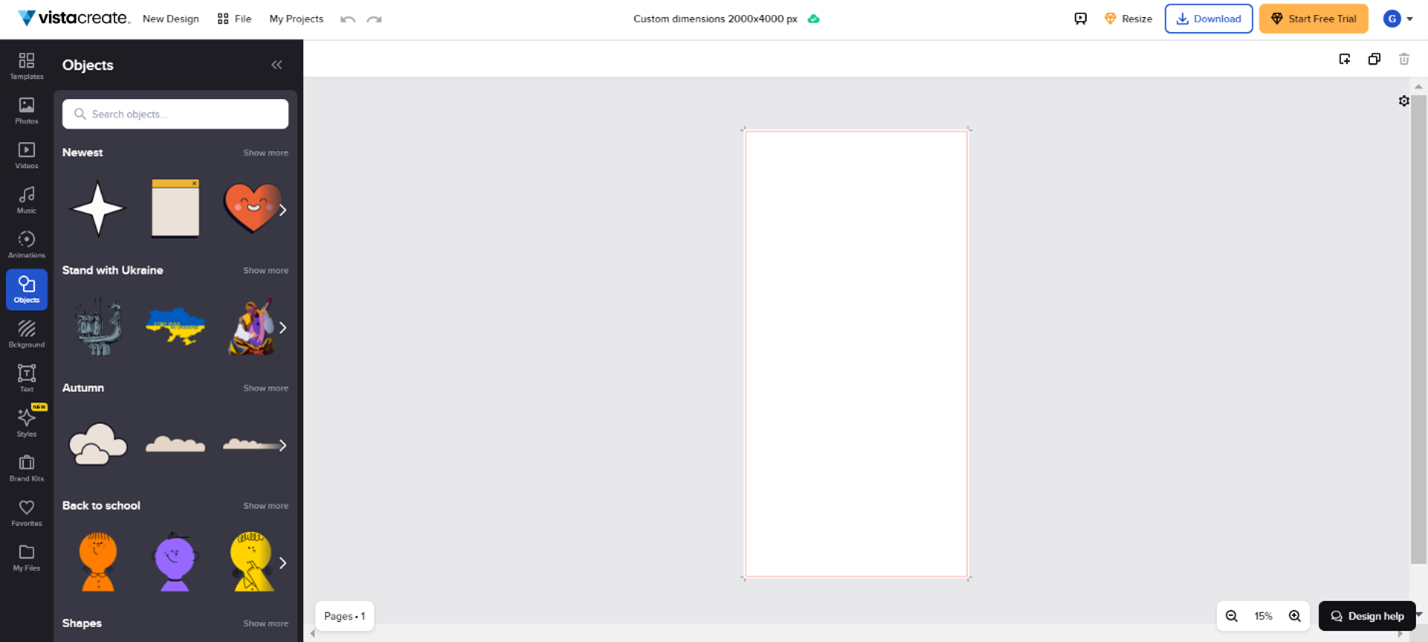
Aan de linkerkant vind je een oneindigheid aan tools waarmee je je project kunt aanpassen. En als we zeggen oneindig, dan maken we geen grapje! In het ontwerpgedeelte kun je kiezen uit een groot aantal lay-outs die je in alle opzichten kunt aanpassen: je kunt je eigen afbeeldingen uploaden, kiezen uit afbeeldingen in de galerij, kleuren wijzigen, tekst, kaders, pictogrammen, grafische tekens, geometrische figuren, kant-en-klare stickersjablonen en illustraties toevoegen.
Of je kunt helemaal opnieuw beginnen en je eigen sticker maken met alle elementen die het programma biedt. De keuze is zo groot dat we er zeker van zijn dat je de sticker kunt maken die je in gedachten hebt. Wij hebben het geprobeerd, dit is de sticker die we met veel plezier hebben ontworpen voor een bistro met natuurlijke producten, het kostte ons minder dan een minuut.
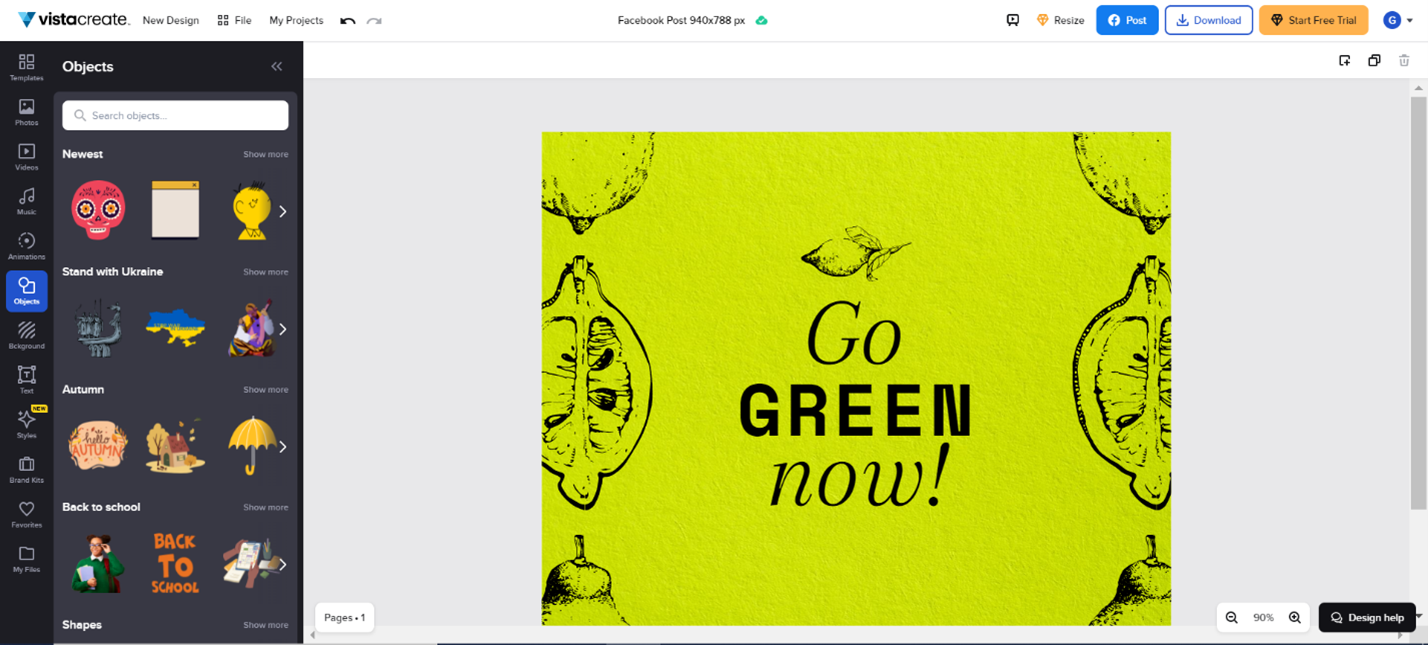
Vind je het leuk? Met deze programma’s om online stickers te maken was het kinderspel. We hebben het al laten drukken!

